Langkah Tujuan AI secara otomatis menyerahkan percakapan ke AI, yang menggunakan sumber pengetahuan dan pengaturan yang Anda konfigurasikan untuk menjawab pertanyaan yang masuk atau mengumpulkan informasi yang diperlukan. Obrolan terus berlanjut hingga tujuan tercapai atau kondisi kegagalan dipicu.
Langkah ini bergantung pada:
Tipe Tujuan (Menjawab Pertanyaan atau Mengumpulkan Informasi)
Sumber Pengetahuan (dokumen, URL, atau Snippet apa pun yang telah Anda unggah)
Alihkan Cuplikan (jika aktif, bot dapat menarik dari Cuplikan yang tersimpan)
Balas Sumber Pengetahuan Luar Alihkan (jika aktif, bot akan kembali ke model AI umum ketika tidak dapat menemukan jawaban di sumber Anda)
Setelah Langkah Tujuan AI dimulai, Tujuan AI melibatkan kontak hingga semua pertanyaan terjawab atau informasi yang diperlukan dikumpulkan. Pastikan untuk mengirimkan pesan terakhir “terima kasih” atau selamat tinggal untuk menutup percakapan dengan baik.
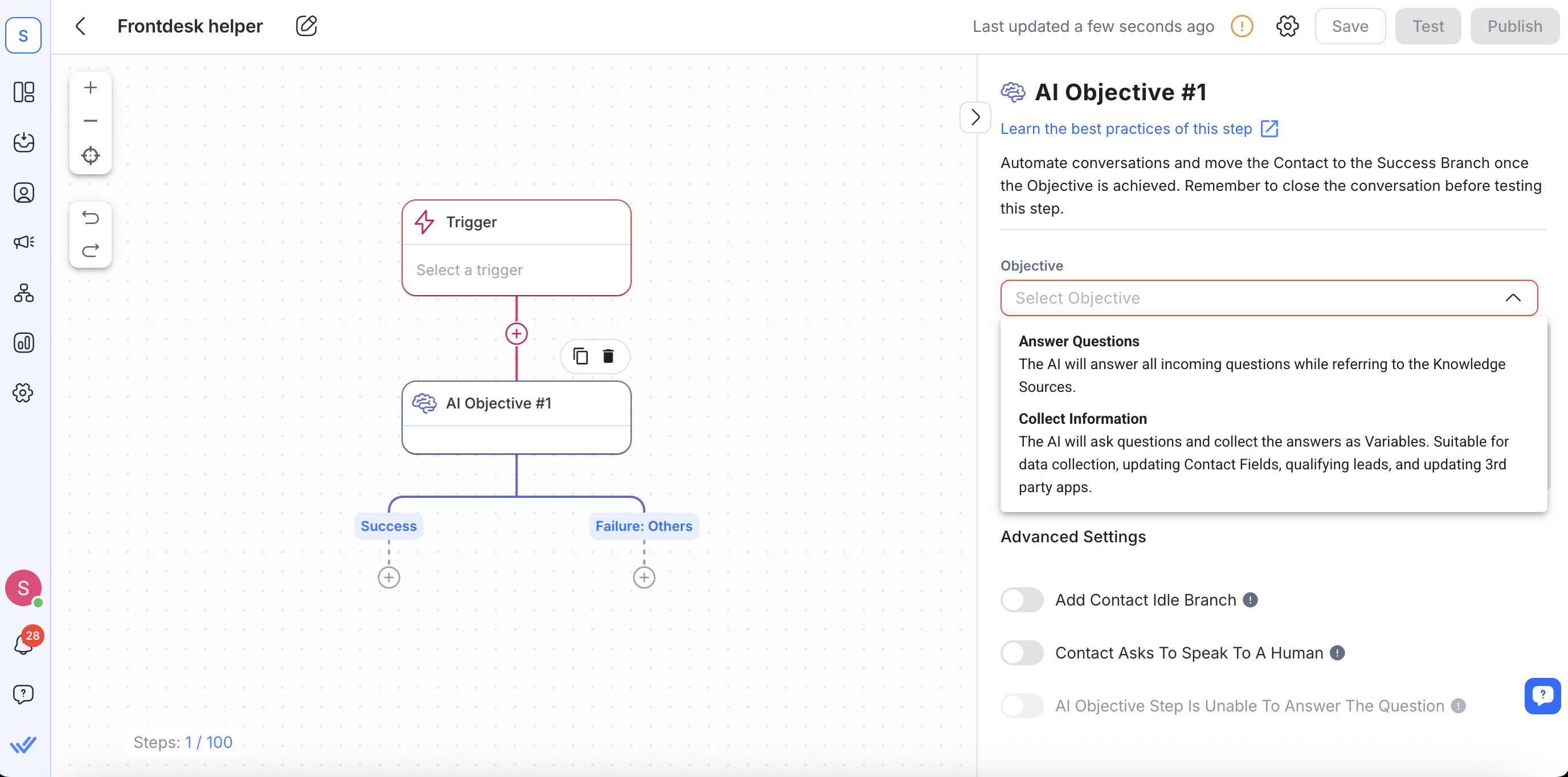
Cabang
Setiap Langkah Tujuan AI memiliki lima cabang ini:
Berhasil (selalu diaktifkan)
Jawab Pertanyaan: Dipicu saat semua pertanyaan yang masuk dapat dijawab dari sumber pengetahuan Anda.
Kumpulkan Informasi: Dipicu ketika semua variabel yang diperlukan telah dikumpulkan dari kontak.
Kegagalan: Berbicara dengan Manusia
Diaktifkan jika kontak meminta agen manusia.
Aktifkan dengan mengaktifkan Kontak Meminta Untuk Berbicara dengan Manusia.
Kegagalan: AI Tidak Dapat Menjawab
Diaktifkan jika bot tidak dapat menemukan atau menghasilkan jawaban dari sumber pengetahuan Anda (hanya untuk Jawab Pertanyaan).
Aktifkan dengan mengaktifkan Kegagalan: AI Tidak Dapat Menjawab.
Kegagalan: Lainnya (selalu diaktifkan)
Menangkap setiap masalah teknis yang tak terduga (misalnya pemutusan saluran).
Kegagalan: Diam
Diaktifkan jika kontak tidak membalas dalam batas waktu yang dikonfigurasi (60 menit secara default).
Aktifkan dengan mengaktifkan Tambahkan Cabang Kontak yang Tidak Aktif.
Berikut referensi cepat untuk setiap cabang:
Nama Cabang | Ketika Itu Memicu | Cara Mengaktifkan |
|---|---|---|
Kesuksesan | • Jawab Pertanyaan: Semua pertanyaan dijawab oleh sumber pengetahuan | Selalu diaktifkan (tidak dapat dihapus) |
Kegagalan: Berbicara dengan Manusia | Kontak secara eksplisit meminta manusia | Toggle Kontak Meminta Untuk Berbicara Dengan Manusia |
Kegagalan: AI Tidak Dapat Menjawab | Bot tidak dapat menemukan kecocokan di sumber pengetahuan (Jawab Pertanyaan saja) | Alihkan Kegagalan: AI Tidak Dapat Menjawab |
Kegagalan: Lainnya | Terjadi kesalahan teknis (misalnya, saluran terputus) | Selalu diaktifkan (tidak dapat dihapus) |
Kegagalan: Diam | Kontak tidak merespons dalam batas waktu | Alihkan Tambahkan Kontak Cabang Diam |
Konfigurasi
Saat Anda menambahkan AI Objective Step, Anda mengonfigurasi elemen-elemen ini:
Pembangun Tujuan AI
Klik Luncurkan AI Objective Builder untuk membuka antarmuka bergaya obrolan yang dipandu. Daripada mengisi beberapa kolom secara manual, Builder meminta Anda untuk:
Pilih apakah Tujuan AI harus Menjawab Pertanyaan atau Mengumpulkan Informasi
Berikan rincian variabel yang diperlukan (untuk Mengumpulkan Informasi)
Pratinjau dan selesaikan pengaturan Anda
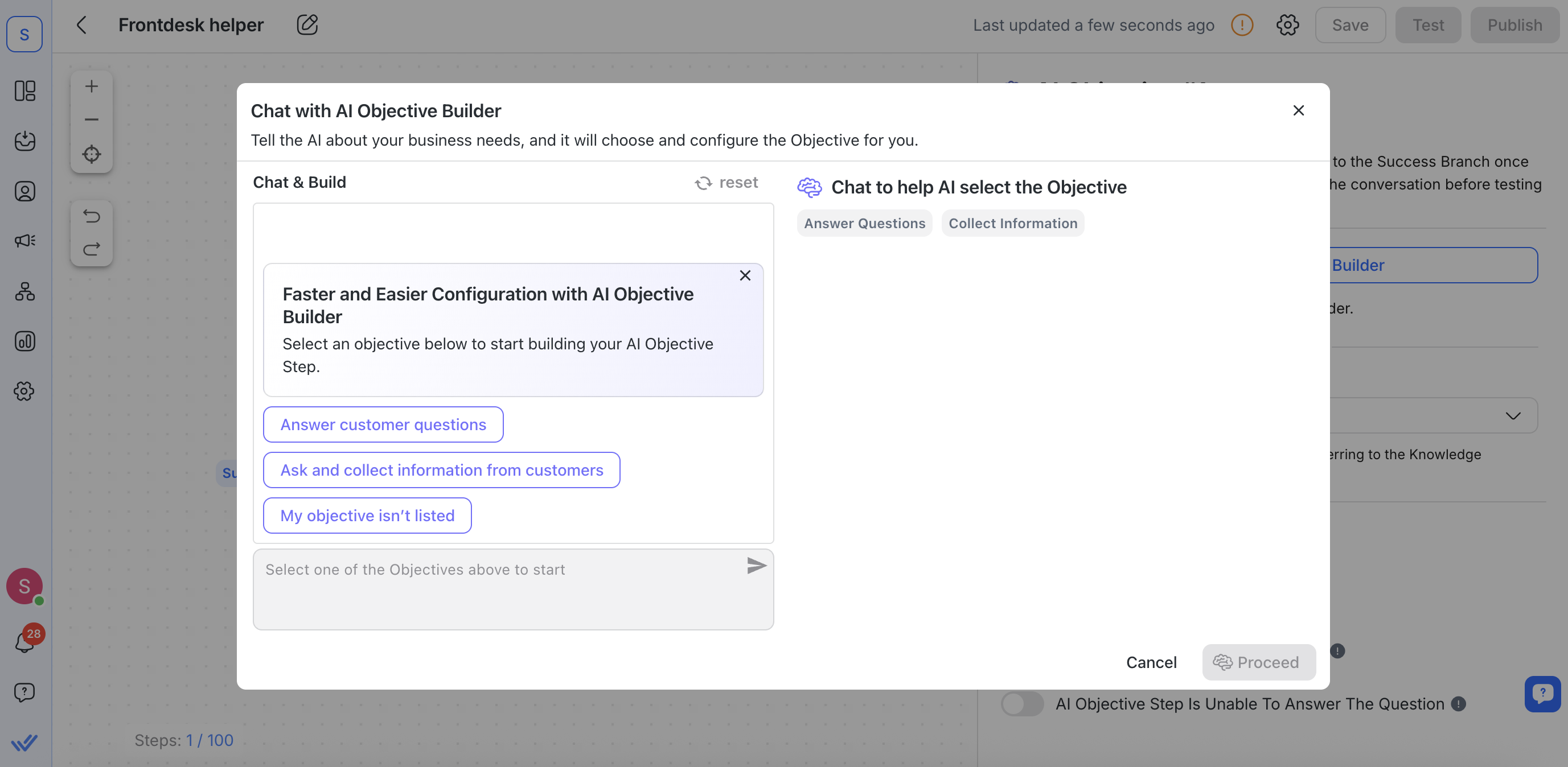
Klik Luncurkan AI Objective Builder untuk membuka antarmuka bergaya obrolan yang dipandu. Daripada mengisi beberapa kolom secara manual, Builder meminta Anda untuk:
Pilih apakah Tujuan AI harus Menjawab Pertanyaan atau Mengumpulkan Informasi
Berikan rincian variabel yang diperlukan (untuk Mengumpulkan Informasi)
Pratinjau dan selesaikan pengaturan Anda
Tipe Tujuan
Pilih salah satu dari dua tujuan:
Jawab Pertanyaan: Tujuan AI akan menggunakan sumber pengetahuan Anda untuk menjawab semua pertanyaan yang masuk (cocok untuk Tanya Jawab Umum atau alur dukungan sederhana).
Kumpulkan Informasi: Tujuan AI akan menanyakan pertanyaan spesifik kepada kontak, menyimpan respons mereka sebagai variabel, dan memperbarui bidang kontak atau aplikasi eksternal (ideal untuk kualifikasi prospek atau pengumpulan data).
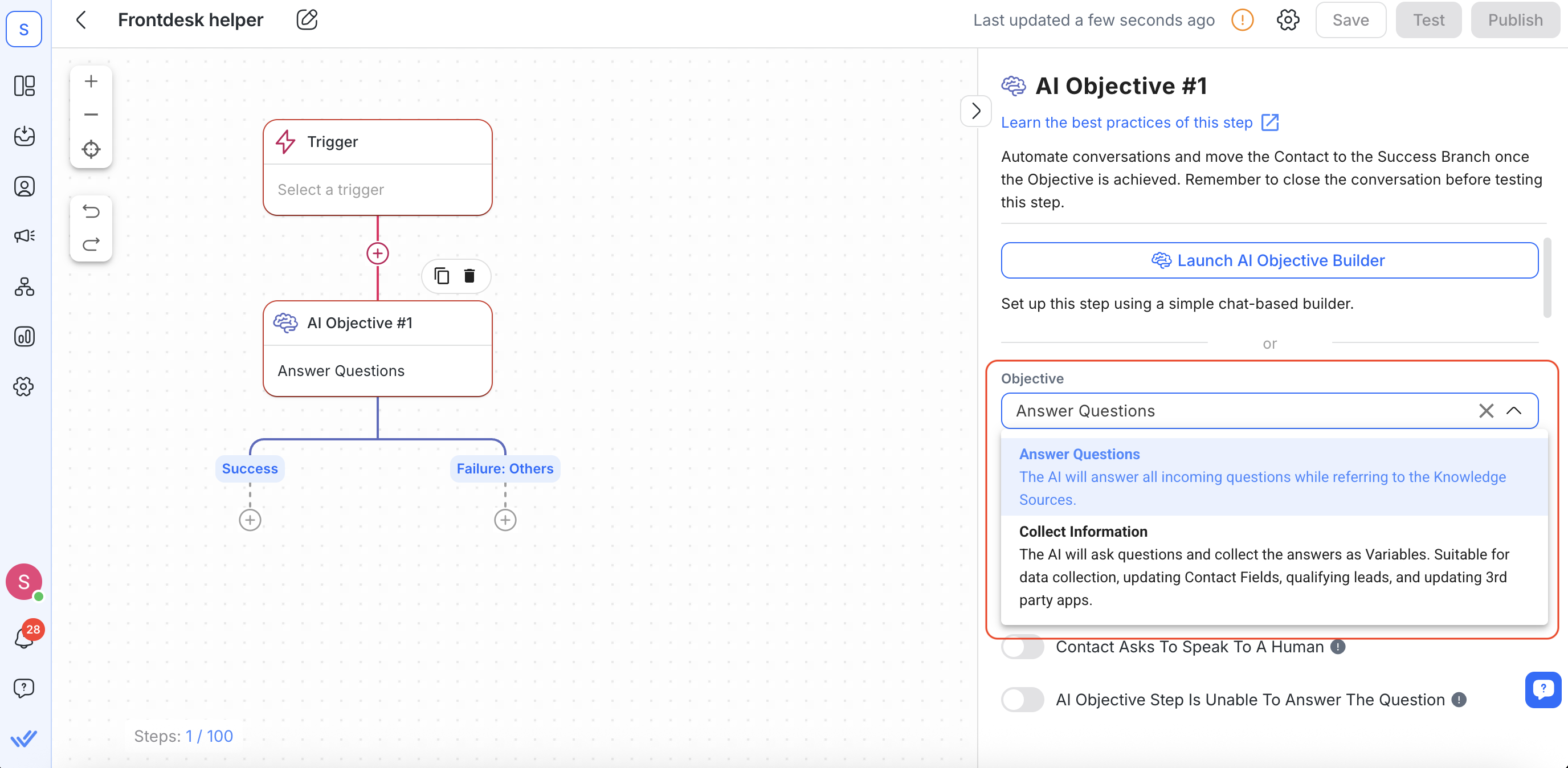
Pilih salah satu dari dua tujuan:
Jawab Pertanyaan: Tujuan AI akan menggunakan sumber pengetahuan Anda untuk menjawab semua pertanyaan yang masuk (cocok untuk Tanya Jawab Umum atau alur dukungan sederhana).
Kumpulkan Informasi: Tujuan AI akan menanyakan pertanyaan spesifik kepada kontak, menyimpan respons mereka sebagai variabel, dan memperbarui bidang kontak atau aplikasi eksternal (ideal untuk kualifikasi prospek atau pengumpulan data).
Persona AI
Tulis deskripsi singkat tentang bagaimana Tujuan AI harus berbicara (nada, peran, dan keahlian). Misalnya, “Agen dukungan yang ramah yang memberikan jawaban yang ringkas dan membantu.”
Jika Anda melewatkan ini, persona profesional default akan diterapkan. Persona yang jelas membantu memastikan balasan bot sesuai dengan suara merek Anda.
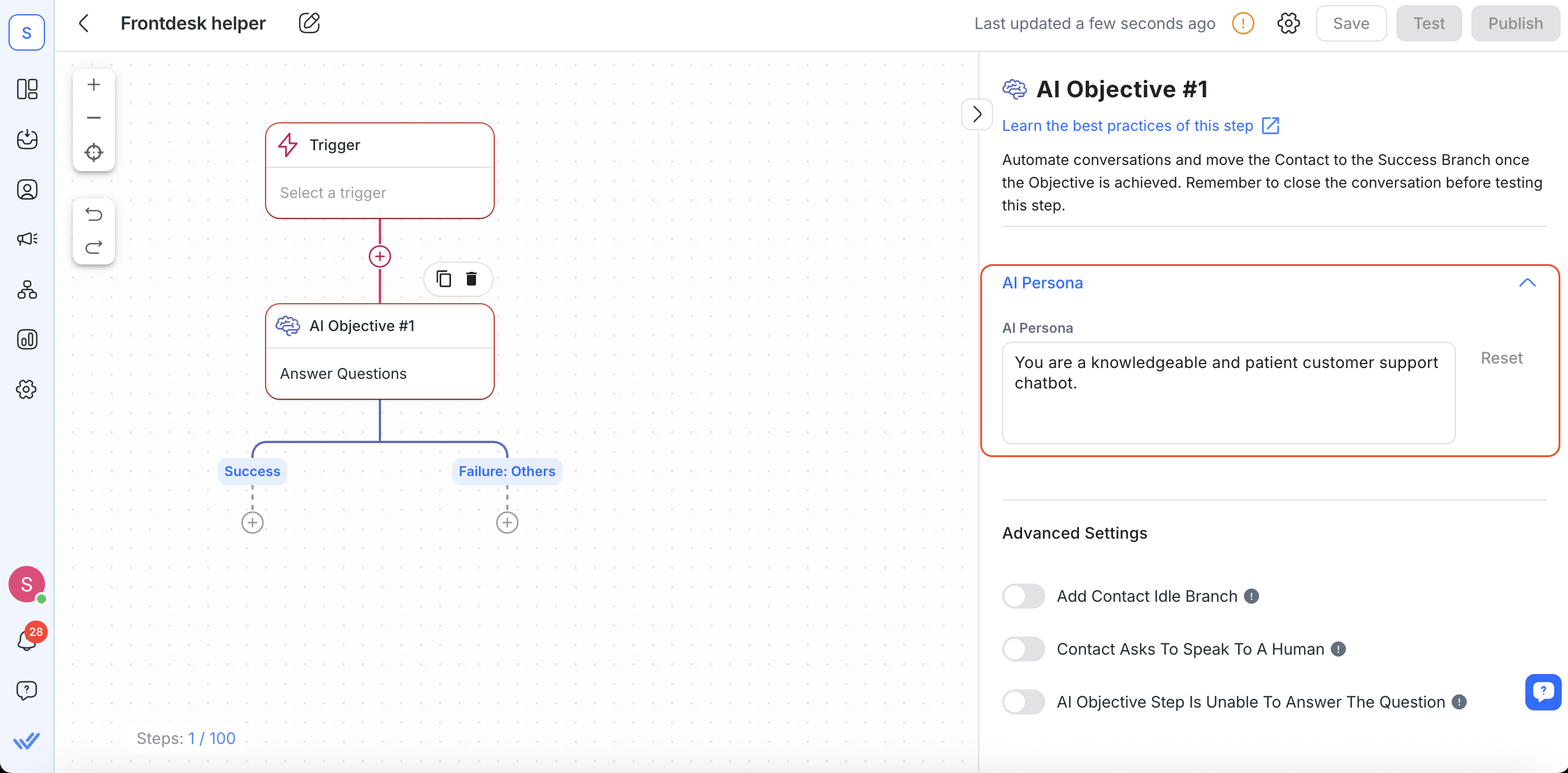
Mengumpulkan Informasi (Pengaturan Variabel)
Jika Anda memilih Kumpulkan Informasi, bidang tambahan berikut akan muncul:
Konfigurasi Variabel – Klik untuk menambah atau menghapus variabel.
Diperlukan – Jika aktif (default), bot akan terus bertanya hingga menangkap data ini.
Nama Variabel – Beri label variabel Anda (misalnya, contact_age). Anda dapat merujuknya nanti di Alur Kerja menggunakan $contact_age.
Jenis Variabel – Pilih dari opsi seperti Teks, Nomor Telepon, Email, dll.
Deskripsi Variabel – Memberikan panduan atau aturan validasi (misalnya, “Nomor telepon harus dimulai dengan +601 dan terdiri dari 11–12 digit”).
Tambahkan Variabel Lain – Klik untuk menambahkan lebih banyak sesuai kebutuhan.
Mengisi kolom ini secara akurat dapat membantu AI Objective Step mengumpulkan informasi yang Anda butuhkan dari pelanggan Anda.
Pengaturan Lanjutan (Kedua Tujuan)
Tambahkan Cabang Kontak yang Tidak Aktif – Mengaktifkan cabang Tidak Aktif jika kontak tidak membalas dalam batas waktu yang ditentukan.
Kontak Meminta Bicara dengan Manusia – Jika aktif, pesan seperti “Saya ingin bicara dengan manusia” akan beralih ke cabang Bicara-dengan-Manusia.
Gagal: AI Tidak Dapat Menjawab – (Hanya Menjawab Pertanyaan) Jika aktif, pertanyaan yang tidak terjawab akan dipindahkan ke cabang “tidak dapat menjawab”.
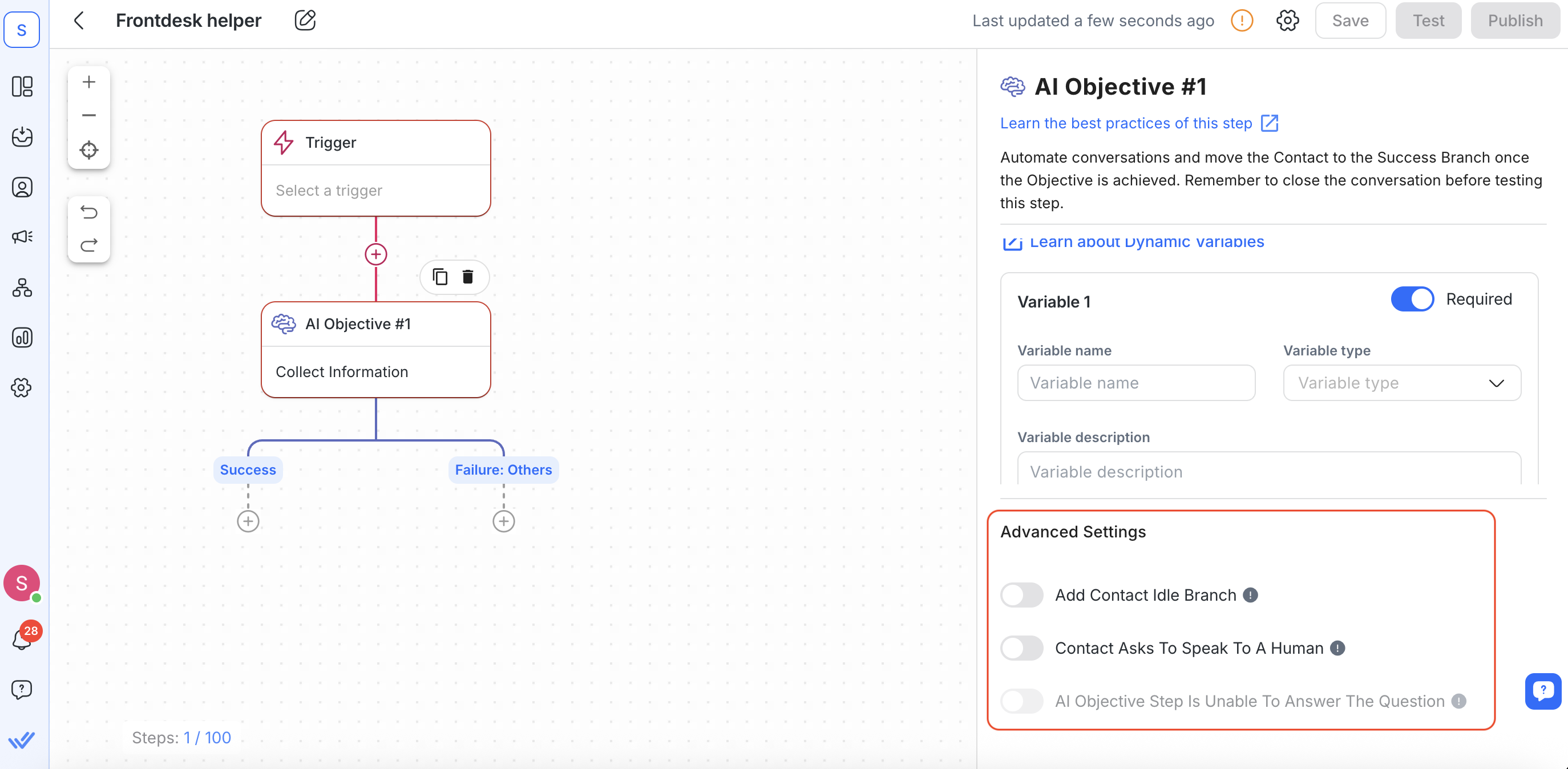
Sumber Pengetahuan & Cuplikan
Tujuan AI membutuhkan setidaknya satu sumber pengetahuan AI untuk berfungsi. Sumber-sumber ini menyediakan konten faktual yang digunakan AI Objective untuk menjawab pertanyaan atau meminta rincian.
Berikut cara menambahkan sumber pengetahuan:
Pergi ke Workflows > Pilih template ATAU Pilih Mulai dari awal > Pilih Langkah Tujuan AI > Tambahkan sumber pengetahuan
Pilih Tujuan Menjawab Pertanyaan > Tambahkan sumber pengetahuan
Jaga Sumber Tetap Fokus: Untuk hasil terbaik, unggah dokumen topik tertentu (misalnya, “FAQ Produk A” daripada satu file besar).
Aktifkan Cuplikan: Jika Anda mengaktifkan Gunakan Cuplikan sebagai sumber pengetahuan, Tujuan AI dapat menarik dari Cuplikan yang Anda simpan. Jika mati, akan mengabaikan Snippet dan hanya menggunakan sumber pengetahuan penuh.
Kiat: Jika Tujuan AI tidak dapat menemukan jawaban di sumber pengetahuan Anda tetapi Balasan di Luar sumber pengetahuan diaktifkan, maka ia akan kembali menggunakan pengetahuan umum sebagai dasar respons. Jika fallback itu dinonaktifkan, AI Objective hanya akan merespons saat menemukan kecocokan pada sumber Anda.
Pelajari lebih lanjut tentang penggunaan sumber pengetahuan AI di sini.
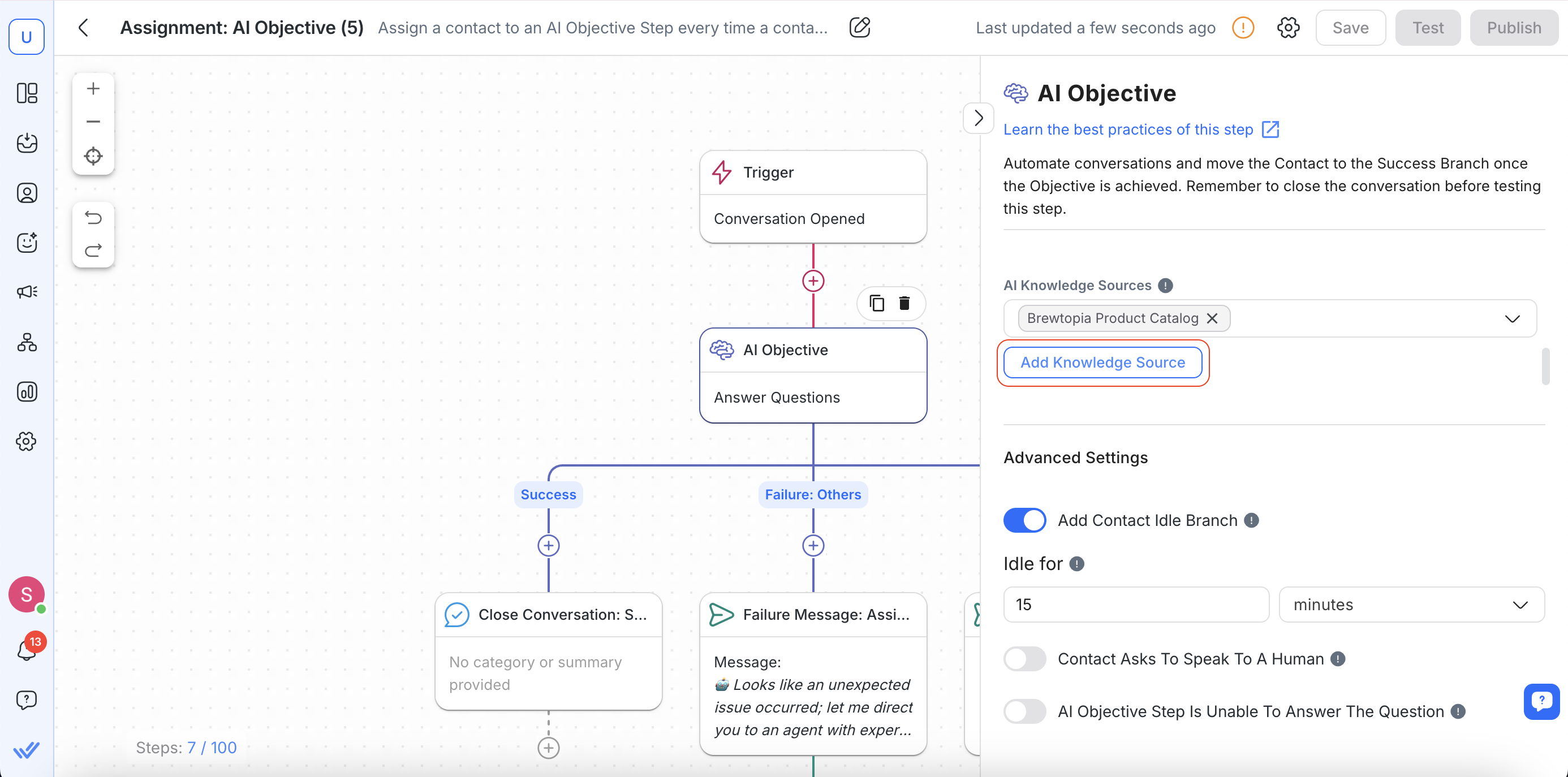
Praktik Terbaik & Pemecahan Masalah
Pisahkan Berkas Besar: Hindari mengunggah satu PDF besar. Membagi konten ke dalam file-file terfokus membantu AI Objective menemukan jawaban dengan lebih cepat.
Periksa Ulang Nama Variabel: Jika Anda mengganti nama variabel, perbarui referensi apa pun (misalnya, $new_variable_name) di langkah Alur Kerja berikutnya.
Uji Cabang: Coba kedua tujuan (Jawab Pertanyaan dan Kumpulkan Informasi) untuk memastikan kontak berpindah melalui cabang dengan benar.
Tinjau Cabang Kesalahan: Jika kontak berakhir di “AI Tidak Dapat Menjawab,” tambahkan konten yang hilang ke sumber pengetahuan Anda atau izinkan Tujuan AI untuk membalas di luar sumber pengetahuan.
Sempurnakan Persona: Jika respons terdengar tidak tepat, sesuaikan teks AI Persona agar lebih sesuai dengan nada yang Anda inginkan.
Tutup Obrolan dengan Benar: Selalu kirim pesan perpisahan atau konfirmasi terakhir sehingga Tujuan AI mengetahui percakapan telah selesai.
Kasus Penggunaan yang Disarankan
Berikut ini adalah beberapa cara Anda dapat menggunakan Branch Step:
Maksimalkan Potensi Layanan Pelanggan dengan Tujuan AI: Langkah Tujuan AI memungkinkan bisnis untuk melibatkan pelanggan secara instan dengan memberikan respons cepat terhadap percakapan tingkat rendah yang melibatkan informasi produk dasar (misalnya, FAQ), kebijakan (misalnya, kebijakan pengembalian), langkah-langkah pemecahan masalah dasar untuk masalah atau kesalahan teknis umum, dll. Dengan mengambil alih percakapan rutin seperti itu, ini membebaskan agen manusia untuk percakapan dan tugas yang lebih kompleks.
FAQ dan Pemecahan Masalah
Dapatkah alur kerja saya memiliki lebih dari satu Langkah Tujuan AI?
Ya, alur kerja Anda dapat mencakup lebih dari satu Langkah Tujuan AI, dan setiap Langkah dapat memiliki kumpulan sumber pengetahuan dan konfigurasi lainnya yang mendefinisikan bagaimana AI merespons Kontak.
Apakah Langkah Tujuan AI tersedia di paket saya?
Ya, Langkah ini tersedia untuk setiap paket harga di platform kami.
Bagaimana saya dapat menghindari masalah dengan Tujuan AI saat menguji Alur Kerja?
Untuk menghindari masalah, selalu tutup percakapan setelah alur uji selesai (cari peristiwa alur kerja {{wf_name}} telah berakhir) sebelum memulai ujian baru. Menjalankan beberapa tes dalam percakapan yang sama dapat menyebabkan Langkah Tujuan AI berperilaku tidak terduga.




